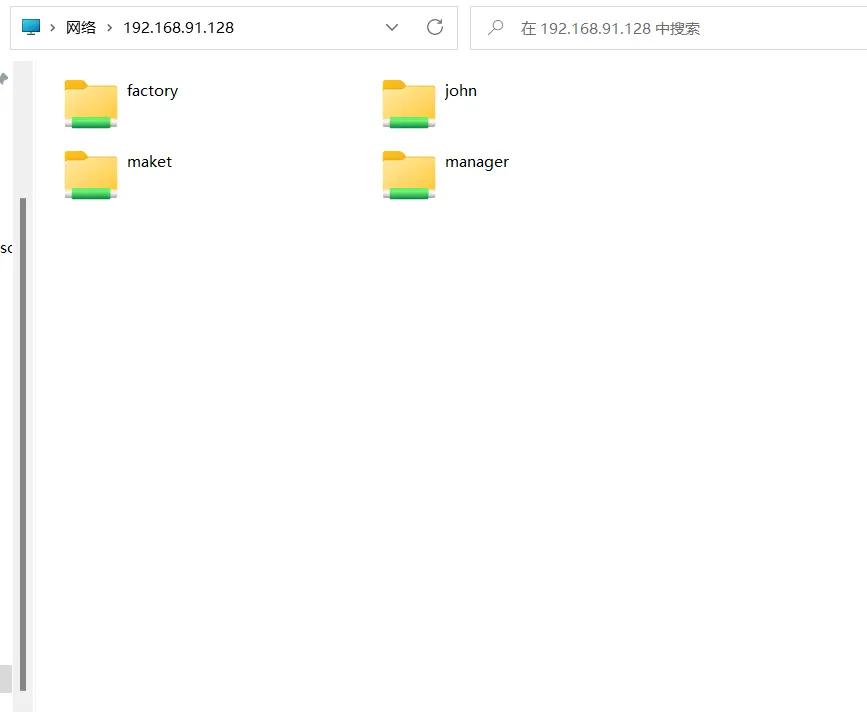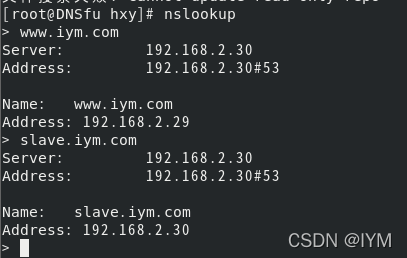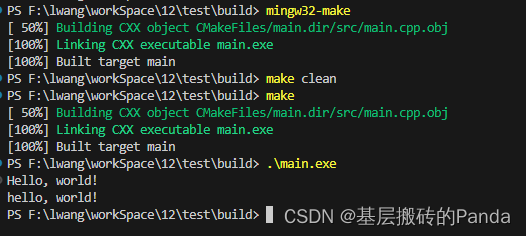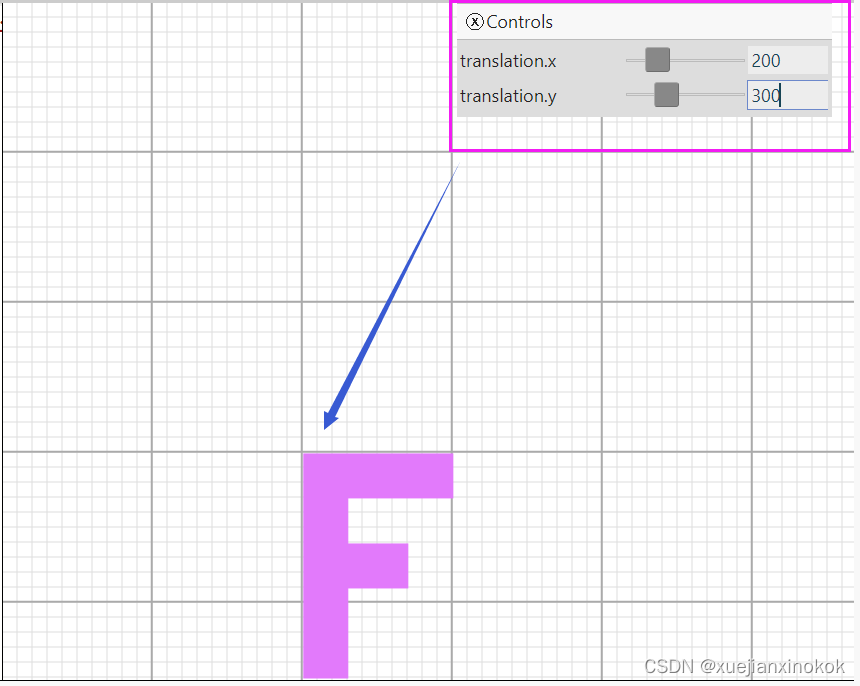hello各位好,这里是X,今天来玩玩微信公众号,我最近看过很多关于公众号的资料和视频,感觉讲的比较乱,也可能是我个人的问题,而且微信公众号的开发者文档讲的也比较模糊一点,毕竟上面很多例子都讲的不是很全面的
这篇博客作为开篇吧,希望喜欢的朋友多多点赞收藏🥂
文章目录
- 基本配置
- 完成的效果
- 服务器篇
- 后台开通
- 验证逻辑
- 主要用到的依赖
- 验证的工具类
- 接口
基本配置
公众号基本配置传送门
完成的效果
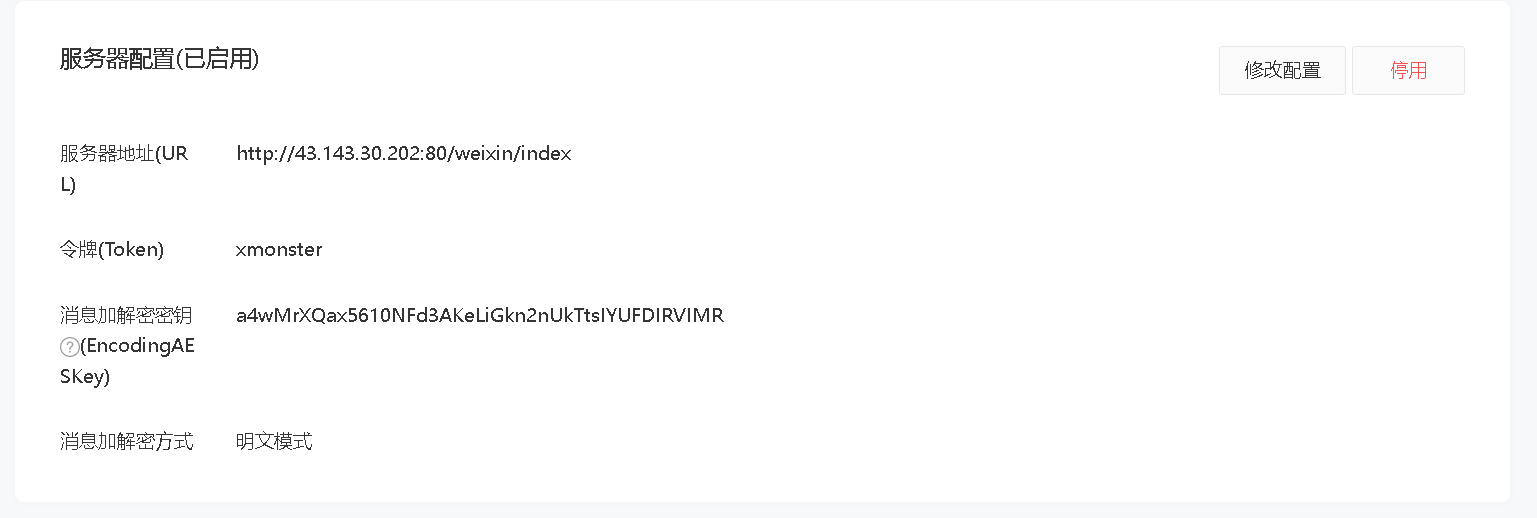
服务器篇
这里很多博主或者视频教程用的可能是express或者XXapp之类的,我觉得还是直接弄真实的就好,不然还需要配置服务器、监听服务器之类的,比较麻烦
🔔🔔🔔(可参考)本项目用到的同款服务器轻量通用型2核4G
准备好服务器后,开通好对应的端口号,不过这里默认应该是开启的,因为微信公众号只接受80或者443端口,这两个端口主要是服务器一般都是开启状态的💇♀️💇♀️
后台开通
微信公众号开发文档传送门🍊
以下是开发文档截图
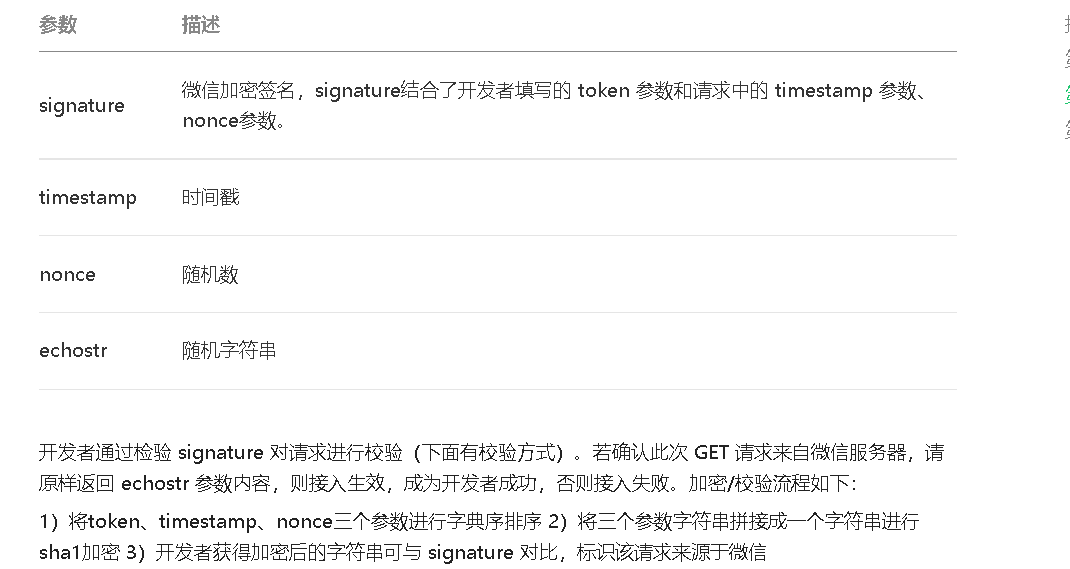
验证逻辑
大致的验证流程:就是你自己定义一个Token,然后写好一个接口(get请求),在这里微信怎么和你进行验证,也就是你怎么知道这个请求是微信发过来的呢?这里的关键就是signature(加密签名),微信会将上面的4个参数传给你,经过你的加密校验后,如果得到的签名和微信传过来的那个签名是一致的,那么就验证成功
主要用到的依赖
<!-- https://mvnrepository.com/artifact/com.alibaba.fastjson2/fastjson2 --><dependency><groupId>com.alibaba.fastjson2</groupId><artifactId>fastjson2</artifactId><version>2.0.13</version></dependency><!-- https://mvnrepository.com/artifact/commons-codec/commons-codec --><dependency><groupId>commons-codec</groupId><artifactId>commons-codec</artifactId><version>1.13</version></dependency><dependency>
验证的工具类
package com.xmonster.util;/*** @program: official-account* @description: CheckUtil工具类* @author: xmonster_大魔王* @create: 2022-09-13 22:06**/import org.apache.commons.codec.digest.DigestUtils;
import org.springframework.stereotype.Component;import java.util.Arrays;/*** 校验的工具类 微信使用*/
@Component
public class CheckUtil {private static final String token = "xmonster"; //这个token值要和服务器配置一致public static boolean checkSignature(String signature, String timestamp, String nonce) {String[] arr = new String[]{token, timestamp, nonce};// 排序Arrays.sort(arr);// 生成字符串StringBuilder content = new StringBuilder();for (int i = 0; i < arr.length; i++) {content.append(arr[i]);}// sha1加密String temp = getSHA1String(content.toString());return temp.equals(signature); // 与微信传递过来的签名进行比较}private static String getSHA1String(String data) {// 使用commons codec生成sha1字符串return DigestUtils.shaHex(data);}
}
接口
package com.xmonster.controller;import com.alibaba.fastjson2.JSON;
import com.alibaba.fastjson2.JSONObject;
import com.xmonster.entity.AlarmParamsDTO;
import com.xmonster.service.PushMessageService;
import com.xmonster.util.CheckUtil;
import com.xmonster.util.HttpClientUtil;
import org.springframework.beans.factory.annotation.Autowired;
import org.springframework.web.bind.annotation.*;import javax.servlet.ServletException;
import javax.servlet.http.HttpServlet;
import javax.servlet.http.HttpServletRequest;
import javax.servlet.http.HttpServletResponse;
import java.io.IOException;
import java.io.PrintWriter;
import java.util.Date;/*** @program: official-account* @description: 微信服务接口* @author: xmonster_大魔王* @create: 2022-09-13 22:05**/
@RestController
@RequestMapping("/weixin")
public class WeixinServlet extends HttpServlet {/*** 微信用户token认证* @param request* @param response* @throws ServletException* @throws IOException*/@Override@RequestMapping(value = "/index", method = {RequestMethod.GET})public void doGet(HttpServletRequest request, HttpServletResponse response)throws ServletException, IOException {// 接收微信服务器以Get请求发送的4个参数String signature = request.getParameter("signature");String timestamp = request.getParameter("timestamp");String nonce = request.getParameter("nonce");String echostr = request.getParameter("echostr");PrintWriter out = response.getWriter();if (CheckUtil.checkSignature(signature, timestamp, nonce)) {out.print(echostr); // 校验通过,原样返回echostr参数内容} else {System.out.println("不是微信发来的请求!");}}
}
到这里我们将这个项目的端口号改为80,然后打成jar包,丢到服务器/home路径
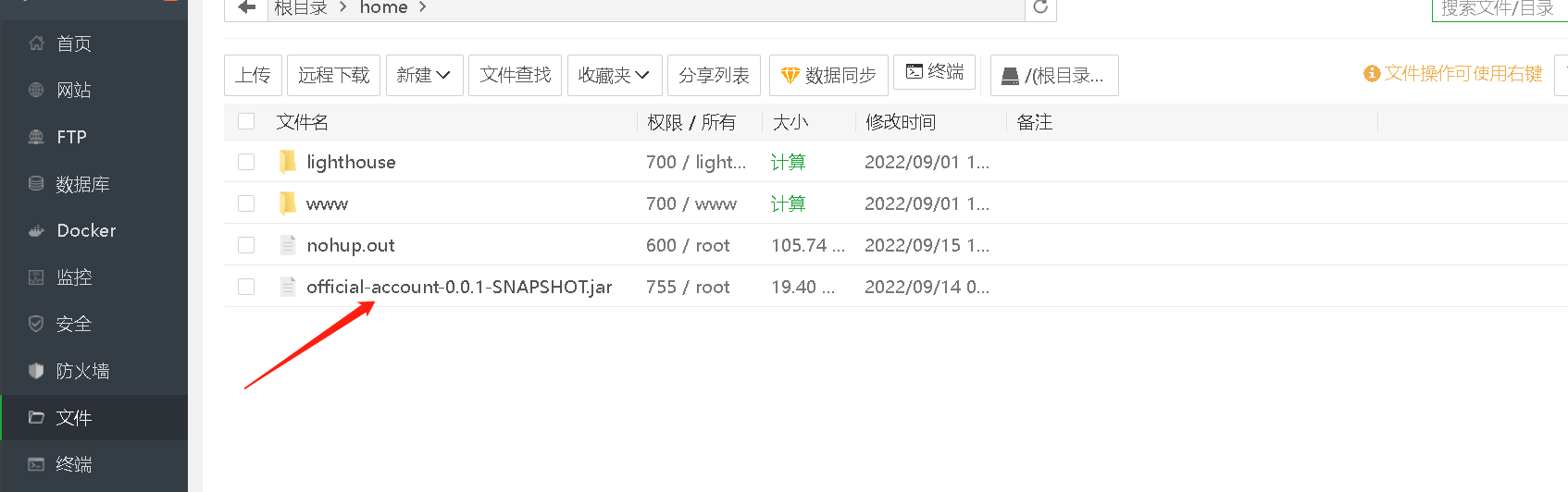
通过XShell,将这个java项目启动起来就好
启动好了之后我们去微信公众号配置
这个接口用的也是上面的(一一对应哈),token你随便定义就好
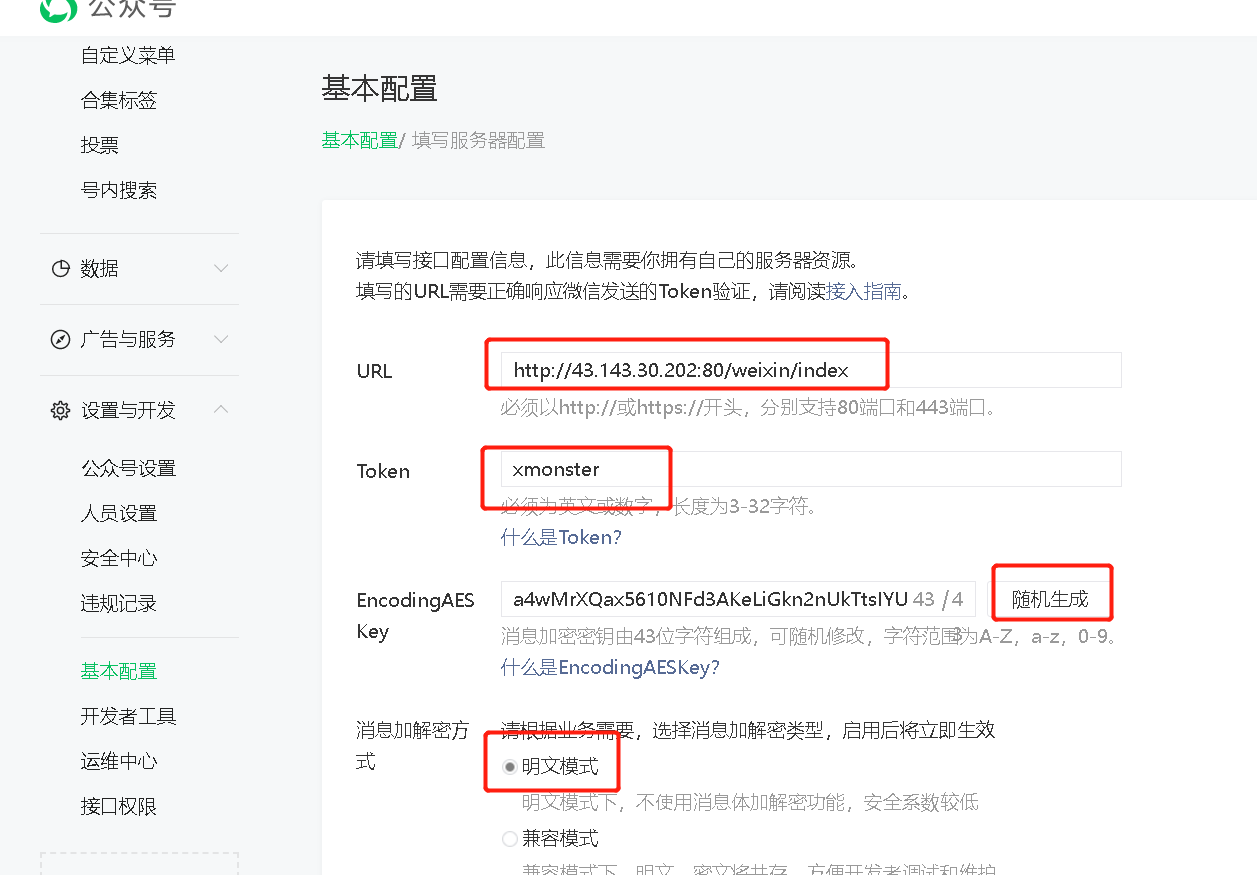
好啦,这里的配置就到这里结束了,保存好之后,退到基本设置,启用它即可~
后续会带来关于微信公众号更多的功能,下期见